
יש Windows 10 כמה מסכים שמונעים ממך ללכת ישירות לשולחן העבודה בעת האתחול. ראשית, אתה צריך לפטר את מסך הנעילה ולאחר מכן מתחבר. אנחנו נראה לך איך לייעל את התהליך.
ה Windows 10 נעילת מסך דומה למסך נעילה בטלפון. זה לא ממש משרת שום מטרה מעבר להיות מחסום נוסף בפני התחברות מסך. היומן-ב מסך הוא חשוב, אך ייתכן שלא צריך את זה. כדי לאתחל ישר לשולחן העבודה, נשבית את שניהם מסכי אלה.
קָשׁוּר: כיצד ליצור קיצור דרך בשולחן העבודה עבור נעילת המחשב 10 Windows שלך
כיצד להשבית את מסך המנעול על Windows 10

כדי להסיר את מסך הנעילה ב- Windows 10, תצטרך קודם לדעת איזו גרסה יש לך. אתה יכול בקלות לבדוק אם יש לך Windows 10 בית או פרו ב "PC אודות שלך" בתפריט. זה יקבע באיזו שיטה כדאי להשתמש.
המשתמשים ביתיים 10 Windows ישתמשו עורך רישום כדי להסיר את מסך הנעילה, בעוד משתמשי Pro 10 Windows, יערכו את " מדיניות קבוצתית . " שני התהליכים דורשים כמה צעדים, אבל זה קל לעקוב אחריך. הנה איך להסתיר את נעילת המסך לצמיתות על Windows 10 .
כיצד לבטל את מסך הכניסה ב- Windows 10
יש Windows 10 דרך קלה כדי לכבות את מסך הכניסה, אבל זה חל רק להעיר את המחשב ממצב שינה. אתה עדיין תצטרך להיכנס משרת אתחול טרי. אם אתה בדרך כלל רק לשים את המחשב לישון, זו אפשרות טובה. עבור אל הגדרות & GT; חשבונות & GT; כניסה באמצעות אפשרויות במחשב. בחר "לעולם לא" עבור "מחייב כניסה."
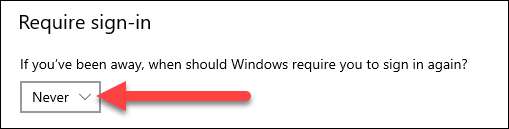
כדי להשבית ביומן במסך לחלוטין-כולל מצורך אתחול-ואנו טריים לעשות מעט יותר עבודה.
אַזהָרָה: מומלץ לא להפעיל סימן PC Windows שלך באופן אוטומטי . התהליך אינו מאובטח מאוד, וזה כרוך אחסון סיסמה Windows באופן יישומים אחרים יכולים לחטט בו. עם זאת, אם אתה מבין את זה ויסביר ורוצה להמשיך בכול זאת, אנחנו נראה לך איך לעשות את זה.
ראשית, לחץ על מקש הקיצור של Windows + R כדי לפתוח את התיבה "הפעל". הקלד "netplwiz" והקש Enter.

אנחנו עכשיו מסתכלים בתפריט "חשבונות משתמשים". בחר את החשבון שלך בטל את תיבת הסימון "משתמשים צריכים להזין שם משתמש וסיסמה כדי להשתמש במחשב זה," ולאחר מכן לחץ על "החל".
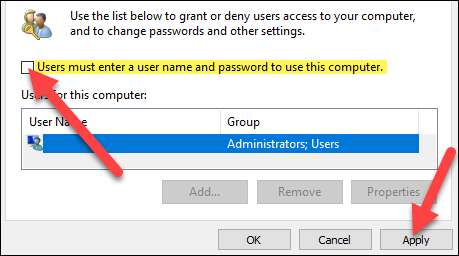
כאן המקום דברים יכולים לקבל קצת מסובך. אם אתה משתמש " חלונות שלום " עבור כניסה, כגון טביעת אצבע או PIN, התיבה כי לא תהיה שם. תפריט חשבונות משתמשים ייראה כך:
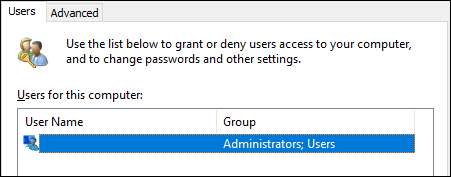
אם אתה באמת רוצה להיפטר של התחברות מסך, תצטרך להשבית Windows השלום ראשון. ניתן לעשות זאת על הגדרות & gt; חשבונות & GT; כניסה באמצעות אפשרויות. Toggle off "דרוש Windows שלום כניסה המשמשת עבור Microsoft חשבונות."
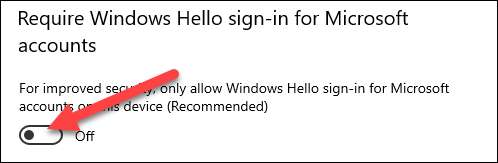
עכשיו תוכל להסיר את הסימון בתיבה כפי שפורט לעיל. לאחר שתלחץ על "החל", תתבקש להזין את הסיסמה שלך ולחץ על "אישור".
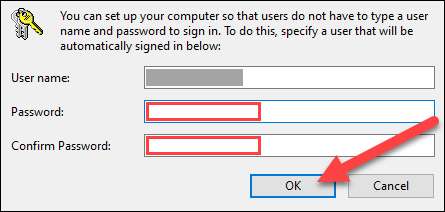
לחץ "אישור" כדי לסגור חשבונות משתמשי תפריט.

זה כל מה שיש לזה! PC 10 Windows שלך יהיה מעתה באופן אוטומטי להיכנס במצב לאתחל אותה. מכיוון שאנו גם הסרנו את מסך הנעילה, כלומר אתה לאתחל ישר שולחן העבודה . לא עוד בזבוז זמן.
קָשׁוּר: כיצד ליצור קיצורי דרך שולחן העבודה על Windows 10 בדרך הקלה






